 Fale Alto.
Fale Alto.Fale Visualmente. Receba diretamente no seu inbox dicas práticas sobre como se comunicar visualmente.

Você não precisa ser um designer para criar um gráfico que se destaque.
Você sabia que você não precisa ser um designer profissional para criar gráficos de alta qualidade? Pois é, não precisa mesmo! Ainda mais se você estiver contando com todas as ferramentas e soluções de design que a Visme tem para te oferecer.
Além disso, você não precisa passar horas e horas trabalhando incansavelmente no Microsoft Excel ou no Google Sheets para tratar seus dados e compartilhá-los de uma maneira que faça sentido para o seu público.
E é exatamente por isso que nós criamos este post. Nas próximas linhas vamos te mostrar como você pode criar gráficos de alta qualidade e com alto padrão de profissionalismo, mesmo que você não seja um designer ou alguém com muito conhecimento nessa área.
Eaí, ficou animado(a) com essa notícia? Então vamos começar de uma vez por todas!
Passo #1: Abra o editor Visme para criar um gráfico
Passo #2: Insira os dados ou importe um arquivo Excel, ou CSV
Etapa #3: Personalize seu gráfico
Passo #4: Animar seu gráfico ou torná-lo interativo
Passo #5: Insira, incorpore, compartilhe ou baixe seu gráfico
Tipos de gráficos e tabelas para criar
Antes de mais nada você precisa saber que nós vamos te mostrar como fazer um gráfico com a ajuda das ferramentas de design da Visme. Então, se você ainda não é um Vismer e não tem uma conta na nossa plataforma, não perca mais tempo e crie a sua agora mesmo! Haaa, é grátis viu!
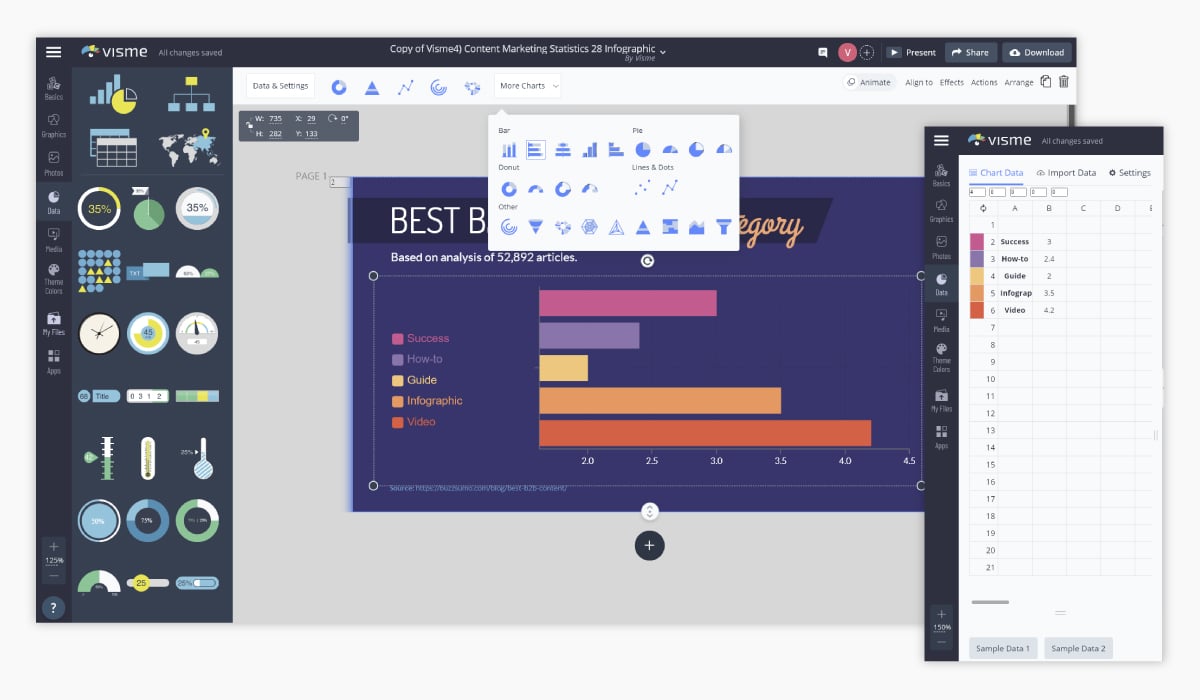
Vamos começar pelo começo, okay? Então vamos lá, a primeira coisa que você precisa fazer é entrar na sua conta Visme e acessar seu painel de controle.
Dica profissional: Se você estiver a criar um infográfico, adicione um novo bloco de conteúdo antes de inserir seu novo gráfico. Agora, se você estiver a criar uma apresentação, você vai precisar criar um novo slide antes de criar seu gráfico.
Se você estiver precisando criar um novo gráfico em um documento isolado, e não dentro de um dos seus projetos ativos, basta abrir um novo projeto ou escolher um modelo de gráfico na biblioteca de modelos e selecionar o botão "editar".
Você não precisa escolher qual gráfico deseja usar até que você insira todos os seus dados. O editor da Visme facilita a mudança de um gráfico para outro, e você só precisa inserir os dados uma vez.
Olha só, também é importante que você saiba que você não precisa escolher o modelo de gráfico que vai usar imediatamente, ou seja, você pode começar a trabalhar no seu gráfico usando qualquer um dos modelos da Visme e depois que seus dados já estiverem inseridos, você pode simplesmente ir mudando de modelos para ver como eles ficariam dentro do seu design. O editor da Visme garante que seus dados não serão perdidos nesse processo.
Aqui embaixo você vai encontrar uma lista com os tipos de gráficos disponíveis. Você pode criar seu gráfico personalizado escolhendo qualquer uma dessas opções. Se você quiser saber mais sobre cada gráfico, é só pular para o glossário na parte inferior deste post, entender um pouco mais sobre cada um desses tipos de gráficos e depois continuar a ler nosso tutorial.
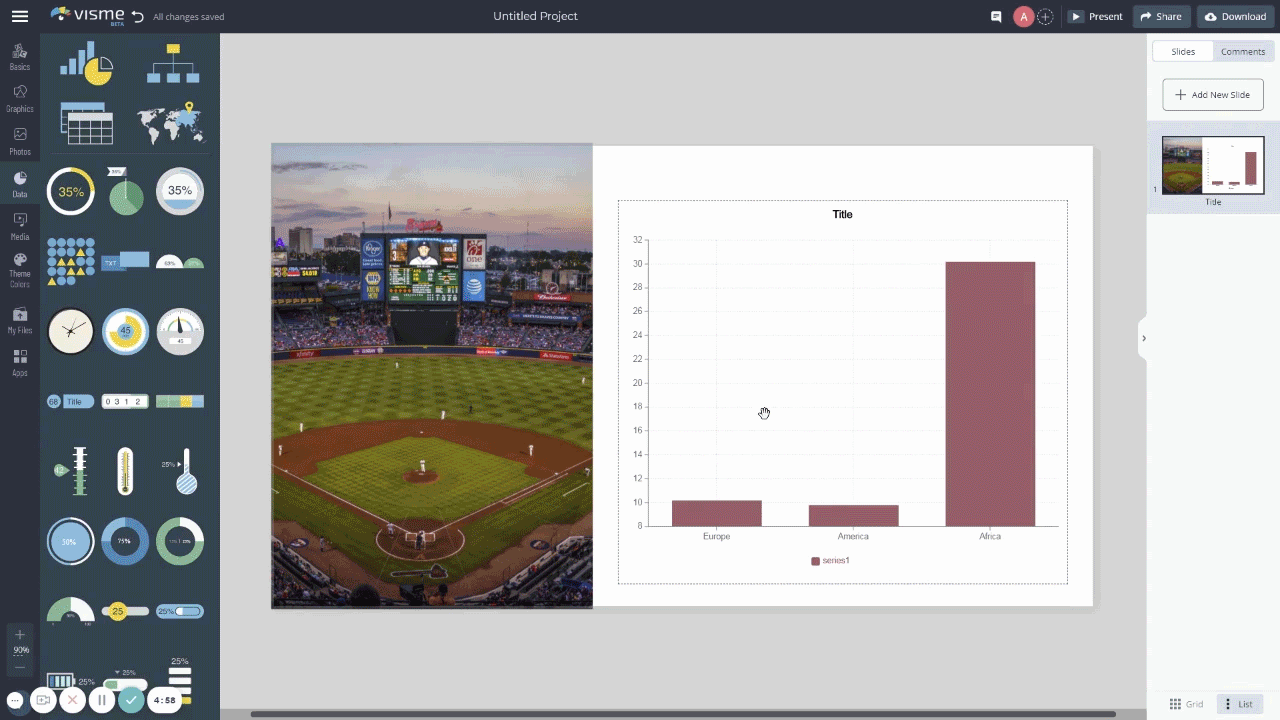
Há três maneiras de inserir os dados do seu gráfico personalizado no editor da Visme.
Dentro do editor existem basicamente 3 formas de inserir seus dados no modelo de gráfico que você escolheu para trabalhar.
O editor da Visme possui um mecanismo de conexão que facilita a integração automática dos seus dados a partir de uma planilha online do Google Sheets.
Se preferir essa opção, saiba que primeiro você terá que publicar sua planilha do Google na web e depois copiar e colar o link de acesso dessa planilha dentro do editor.
Fazer a importação dos seus dados a partir de um arquivo base é uma tarefa muito fácil. Mas esta tarefa será ainda mais eficiente se você tiver formatado sua planilha adequadamente antes de fazer a importação. Para te ajudar com este passo, vamos te apresentar algumas dicas:
O mesmo procedimento serve para uma planilha base que esteja no Excel. Simplesmente baixe sua planilha como um arquivo XLSL ou CSV e faça o upload para o editor.
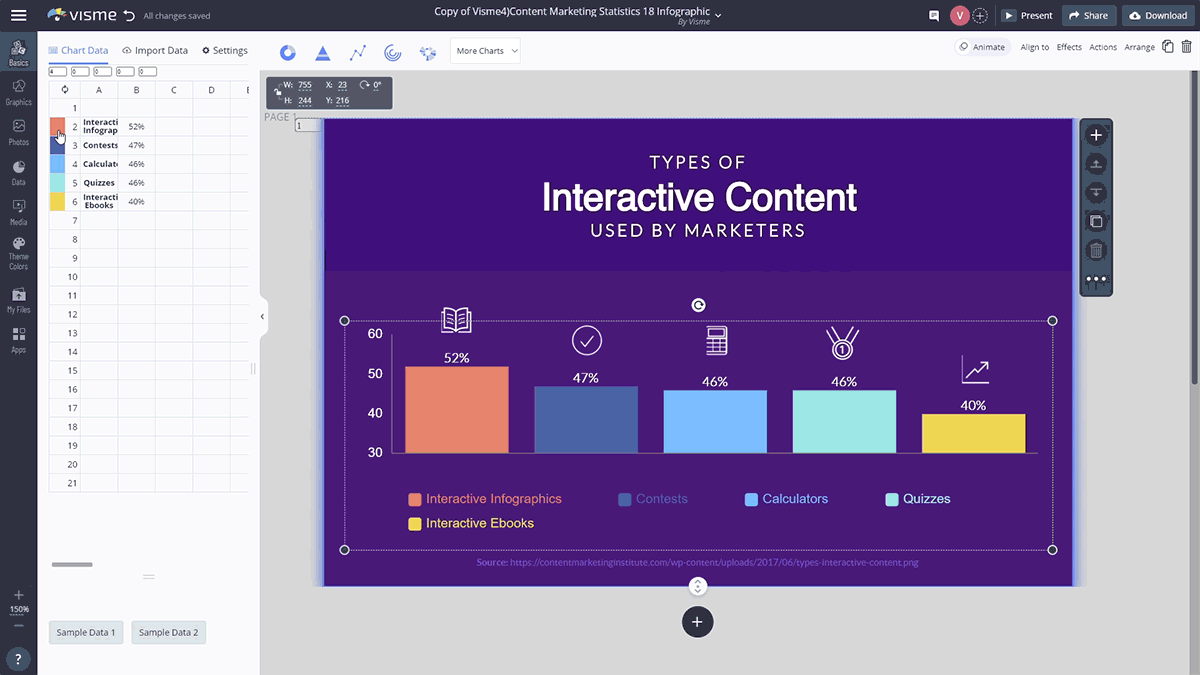
Depois que você tiver inserido seus dados e alimentado sua planilha, é hora de começar a personalizar seu gráfico para que se adeque ao restante do design do seu projeto e até mesmo para ele esteja conforme a identidade visual da sua empresa, se esse for o caso.
Você pode começar trabalhando e personalizando as cores do seu gráfico. Use as cores da sua marca ou outra paleta personalizada. Mas se você não tiver nenhuma dessas duas coisas, sugerimos que você escolha cores que se destaquem umas das outras para que os dados sejam fáceis de ler e de serem compreendidos.
Na página de dados, clique em uma cor e escolha entre as suas paletas de cores ou as paletas que a Visme te sugerir. Depois disso, você também pode alterar a imagem de fundo do seu gráfico dentro da aba de configurações.
Também na aba de configurações, personalize o título, estilo, valores, eixos e as legendas do seu gráfico. Escolha as fontes, a posição da legenda, sua visibilidade, os prefixos e sufixos para os valores de dados e o estilo de gráfico que você quer usar.
A página de configuração é também onde você escolhe transformar o seu gráfico num gráfico empilhado. Cada tipo de gráfico pode ser empilhado.
Haa, a aba de configurações também é o local onde você pode mudar o tipo de gráfico que está usando e dar uma olhada em como seus dados ficariam se estivessem plotados em um modelo ou tipo de gráfico diferente.

No passo 4, podemos considerar que seu gráfico já está praticamente pronto, todos os elementos necessários para que ele seja entendido já estão ajustados, mas você ainda pode adicionar um outro nível de personalização nele, como alguns elementos animados ou interativos.
Na aba Configurações, escolha um estilo de animação e veja como seu público visualizaria seu gráfico com alguns toques de animação. Sim, você pode ver um preview de como seu gráfico ficaria, isso pode te ajudar a escolher a animação ideal para o seu gráfico sem perder muito tempo e sem ter que se preocupar com retrabalho.
Além disso, você também pode escolher se uma legenda vai ser exibida ou não quando seus espectadores passarem o mouse por cima do seu gráfico.

Pronto! Após fazer todo esse trabalho, seu gráfico com certeza vai estar com uma aparência 100% profissional e agora tudo o que você precisa fazer é clicar em "inserir" e prontinho, seu gráfico vai ser colado dentro do seu projeto.
Agora tudo o que você precisa fazer é escolher como vai apresentar seu novo gráfico 100% personalizado e profissional para o mundo.
Com a Visme você pode baixar seu projeto como um arquivo de Imagem JPEG, como um arquivo PDF e até mesmo incorporar seu projeto diretamente no seu site por meio de um código de incorporação da Visme. Você também pode baixar seu projeto como um arquivo HTML5 para ser exibido offline e conservar seus ativos animados e interativos.
Você sabia que existe um mecanismo pouco conhecido no editor da Visme que pode te ajudar a levar o nível de qualidade dos seus gráficos para outro patamar? Pois é, quando você insere dados a partir de uma planilha do Google Sheets, esses dados são atualizados em tempo real no seu gráfico sempre que você eles foram alterados na planilha original.
Isso significa que, se você quiser compartilhar seu gráfico online, seus dados estarão sempre atualizados sem que você nem precise abrir seu projeto dentro do painel de edição Visme. Este é um ótimo recurso para uma equipe que está analisando o progresso ou o desempenho de um projeto de longa duração.
Para conseguir isso, basta publicar o gráfico ou o projeto onde o gráfico está incluído na web. Clique na guia Compartilhar no editor do Visme, publique seu gráfico personalizado na Web e compartilhe-o com sua equipe por meio de um link.
O vídeo abaixo é outro ótimo recurso que vai te ajudar a criar gráficos ainda mais surpreendentes.
Aqui embaixo temos uma lista dos gráficos e das ferramentas de exibição de dados que estão disponíveis dentro do seu editor Visme. Dê uma conferida na lista para entender melhor sobre os vários tipos de gráficos que Visme tem para oferecer e quais são as melhores aplicações para cada um deles.

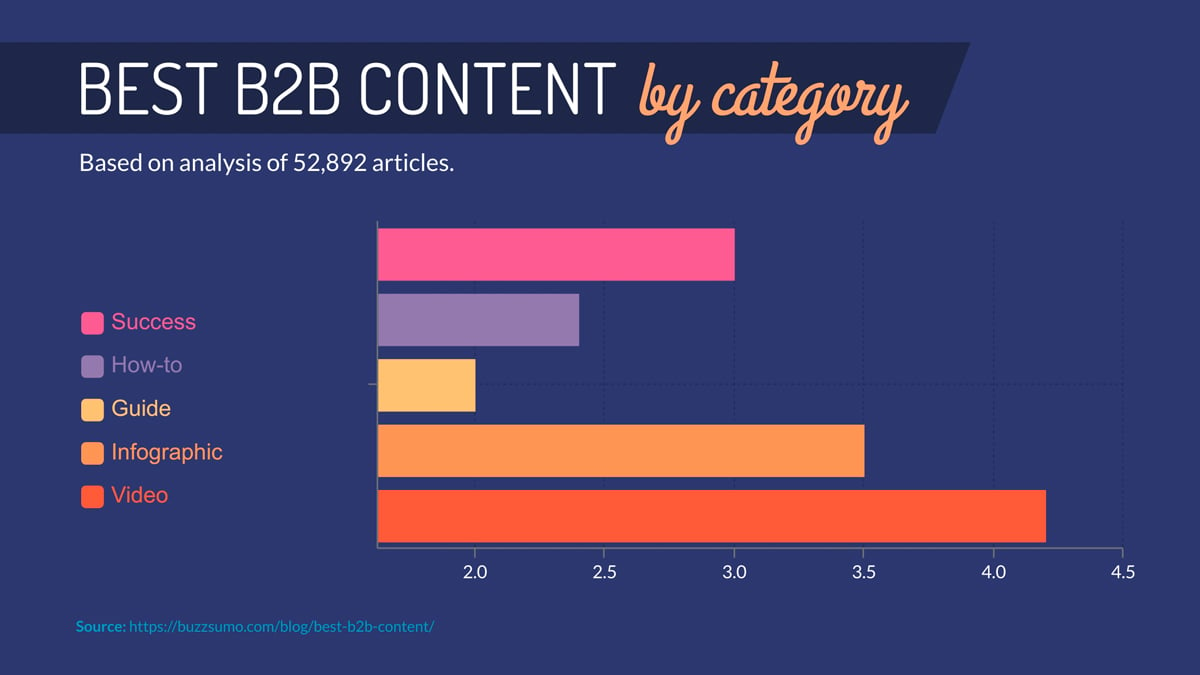
Um gráfico de barras é uma ferramenta visual que utiliza barras de diferentes alturas ou comprimentos para representar conjuntos de dados e fazer comparações entre eles.
Os gráficos de barra são geralmente usados para comparar medidas (como frequência, quantidade, etc.) para categorias distintas de dados. Um gráfico de barras comum deve ter um rótulo, escalas, eixos e barras.
Um gráfico de barras é geralmente construído com dois eixos, um eixo mostra as categorias que estão sendo comparadas e o outro apresenta o valor medido, como porcentagens ou números, por meio de barras de diferentes comprimentos.

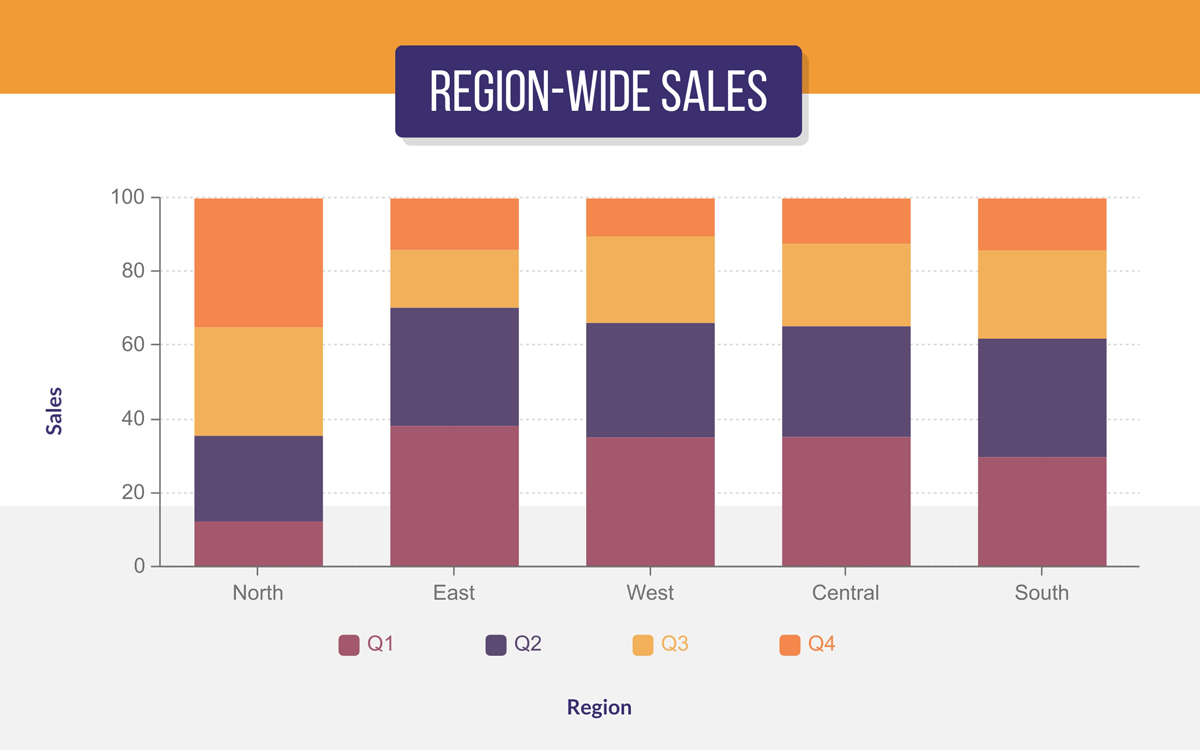
Um gráfico de barras empilhadas é outra ferramenta visual muito interessante para exibir informações sobre subgrupos dentro de um determinado grupo categórico principal.
Em um gráfico de barras empilhadas, cada barra no gráfico representa uma categoria e os segmentos na barra representam partes dessa categoria.
Este tipo de gráfico é uma boa maneira de representar os valores quebrados que compõem um grupo inteiro. Ele pode representar numericamente os subgrupos que compõem uma categoria.
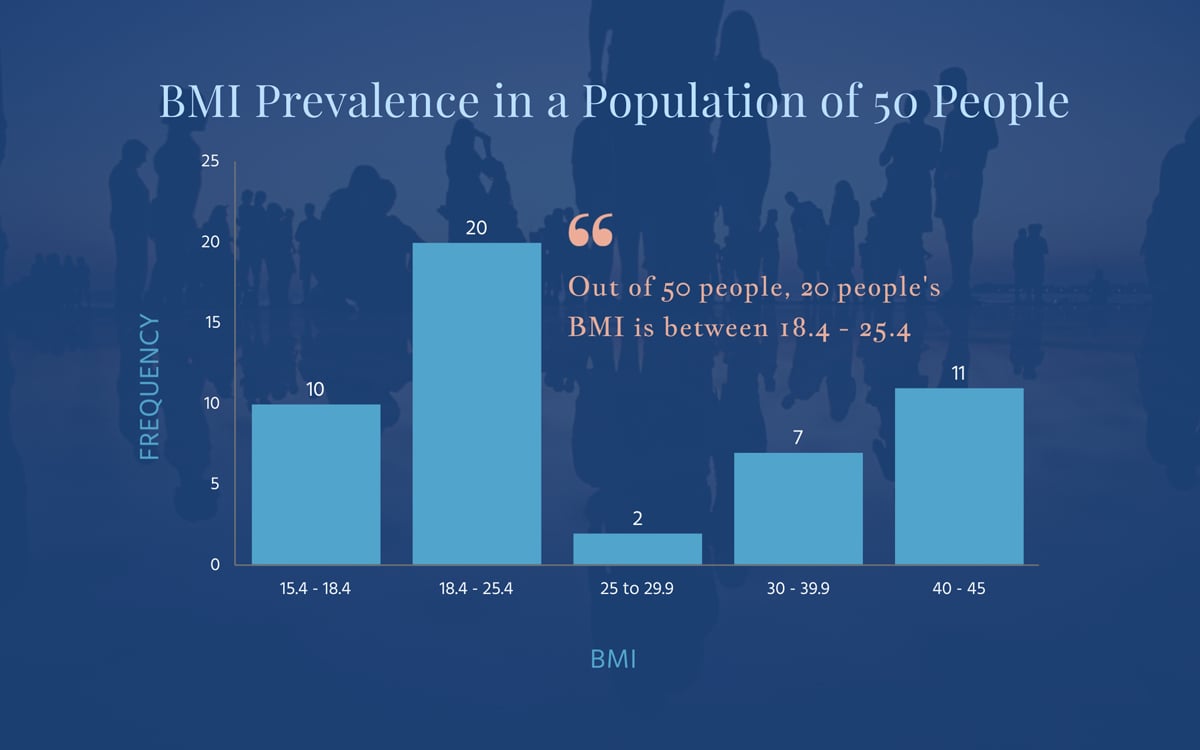
Um histograma é praticamente a mesma coisa que um gráfico de barras verticais, mas ele tem um propósito diferente. Um histograma serve para exibir a distribuição de dados ao longo do tempo ou de outros intervalos numéricos.
O que você deve ter em mente sobre os histogramas é que seu eixo X sempre será um intervalo de números ao invés de uma quantidade fixa.
O eixo X mostra intervalos de tempo ou intervalos de categorias e o eixo Y mostra frequências ou quantidades. Um bom exemplo de um conjunto de dados para um histograma são padrões climáticos, vendas por dia ou qualquer tipo de informação que envolva faixas etárias.
Com a Visme, você pode criar um histograma com a função de gráfico de barras. Para fazer isso basta inserir seus intervalos como as variáveis do eixo X e adicionar a frequência das coisas que ocorrem no eixo Y, e você transformou seu gráfico de barras em um histograma.
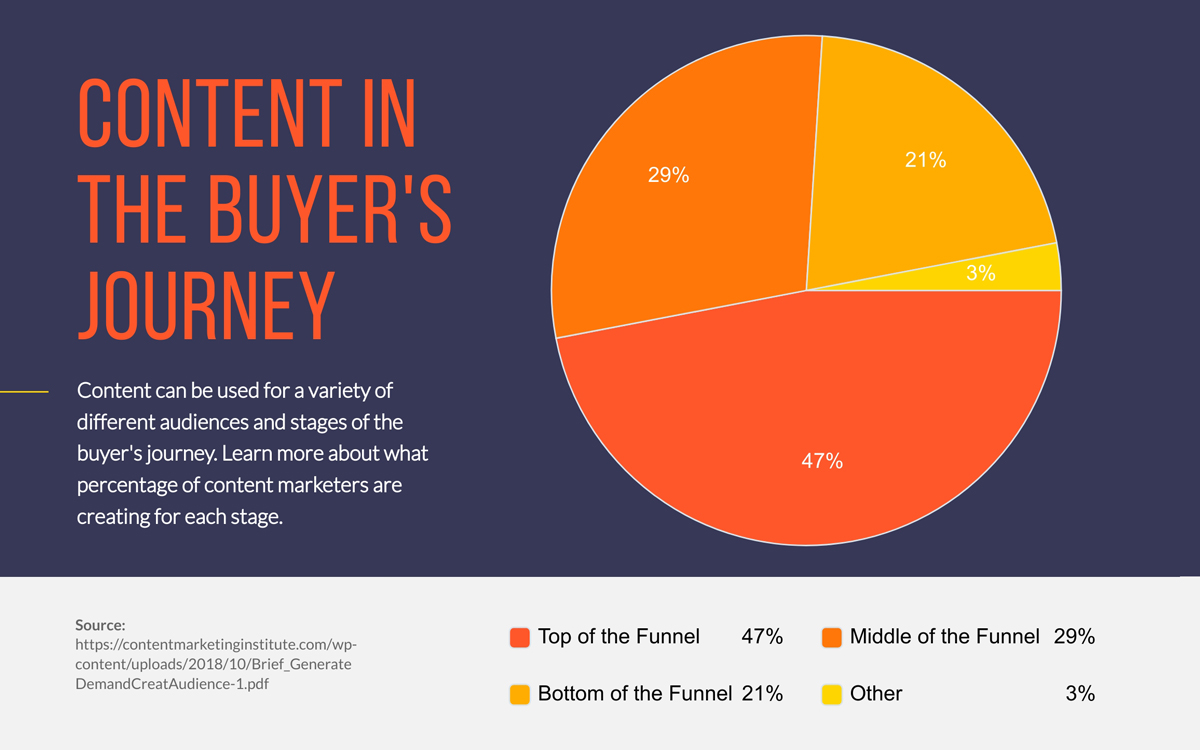
Um gráfico de pizza é outra ferramenta de exibição de dados clássica, ele é usada em todos os tipos de apresentações, relatórios e propostas. Você pode usar um gráfico de pizza quando precisar exibir certas quantidades de dados que fazem parte de um todo. Cada seção do gráfico representa uma porcentagem de um valor ou conceito completo.
Por exemplo - que porcentagem do seu tempo é gasto com redes sociais, trabalhando ou lendo? Cada categoria é representada por uma fatia do gráfico de pizza, e todas elas juntas equivalem a 100% do seu tempo. Para fazer um gráfico de pizza com o Visme, basta escolher a opção gráfico de pizza e inserir seus dados.
Além disso, com a Visme você também pode criar um gráfico de Pizza 3D e surpreender ainda mais seus espectadores.
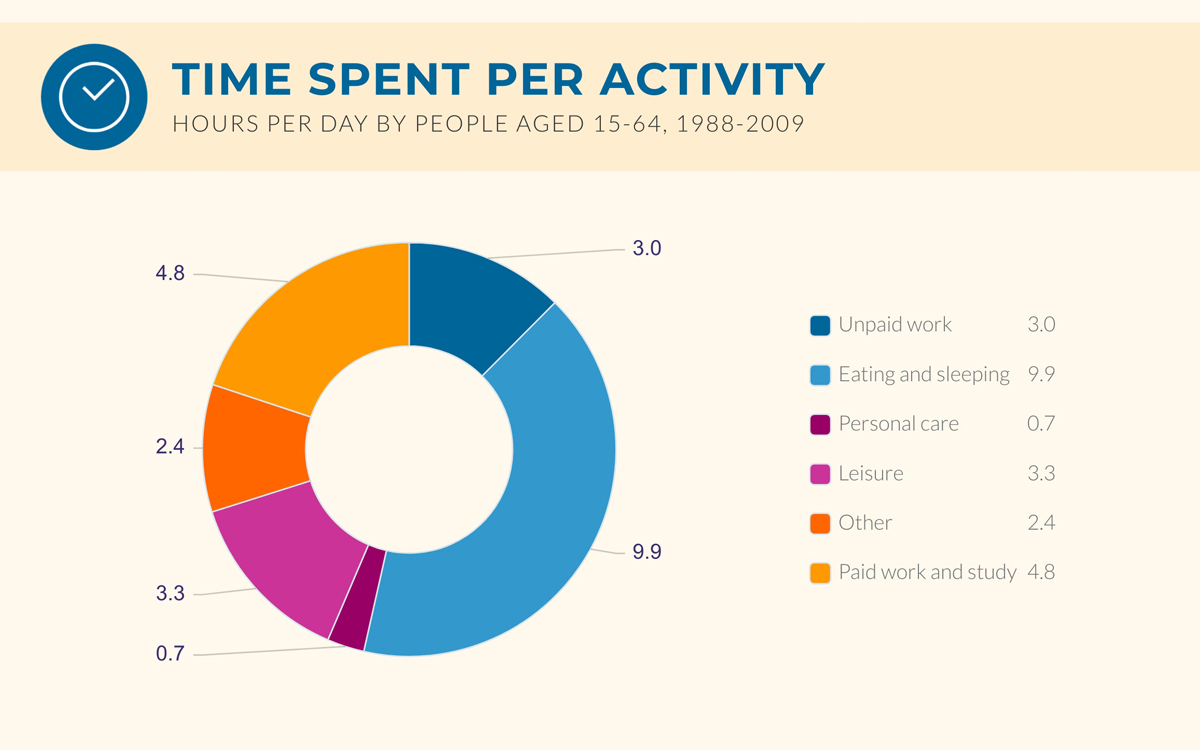
Um gráfico de donuts é essencialmente a mesma coisa que um gráfico pizza, mas com um buraco no interior. Ele mostra os dados da mesma forma. A vantagem de ter esse buraco no meio é que você pode colocar informações ou títulos lá.
Para ambos os gráficos de pizza e rosquinha, eles funcionam melhor com um pequeno número de variáveis. Quando há muitas variáveis, as fatias podem ficar difíceis de serem lidas, identificadas e por consequência, compreendidas.

Um gráfico de linhas é uma ferramenta de exibição de dados que representa visualmente alterações de valor dentro de um intervalo específico. Estes intervalos normalmente são espaços definidos de tempo. As linhas do gráfico estão ligadas por pontos de dados que caem na intersecção entre valor e tempo.
Os gráficos de linhas geralmente são horizontais, com os valores medidos no eixo Y (vertical) e os intervalos de tempo ao longo do eixo X (horizontal).
Os gráficos de linhas podem ter uma única linha ou um conjunto de linhas diferentes para comparar e mostrar diferentes séries ou categorias de dados. Por exemplo, o gráfico de linhas que vimos acima, pode mostrar uma linha de visão geral ou uma comparação de duas categorias diferentes, as categorias são sempre divididas em cores diferentes para facilitar a compreensão dos valores do gráfico.
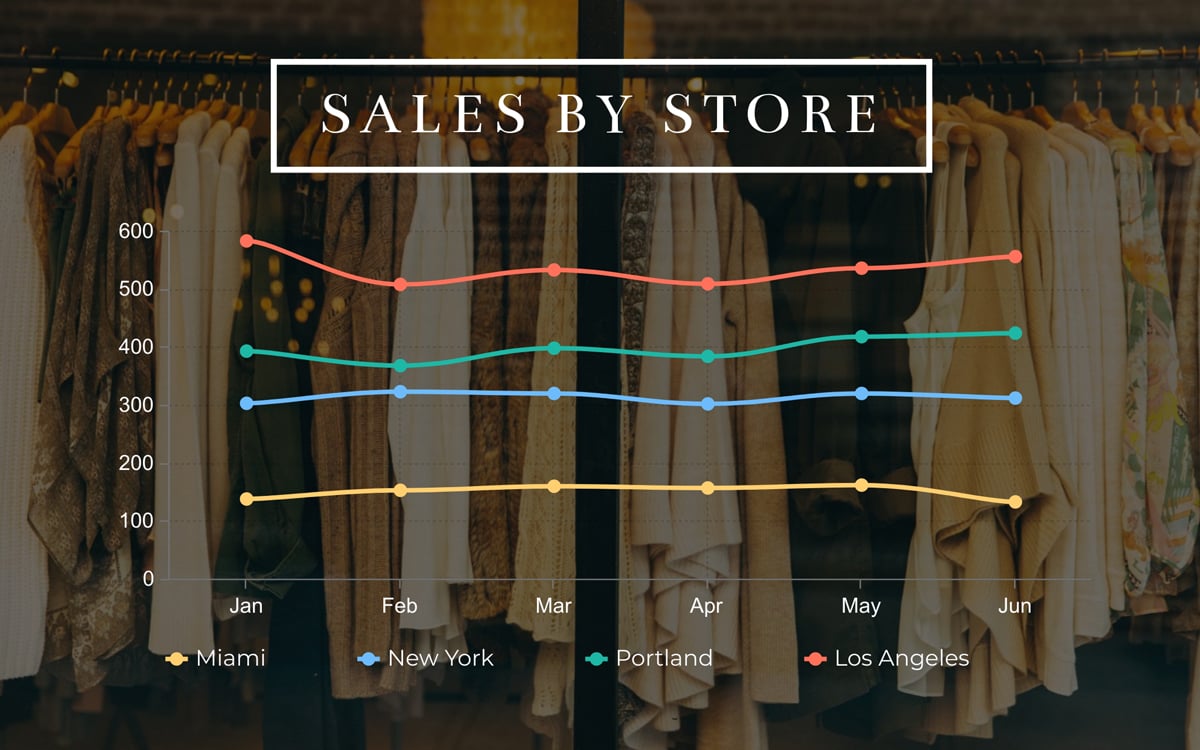
Um gráfico de linhas empilhadas é como um gráfico de linhas, mas com um design empilhado. Para escolher esta opção, basta clicar no botão 'Empilhar' na guia de configurações ao criar um gráfico de linhas.
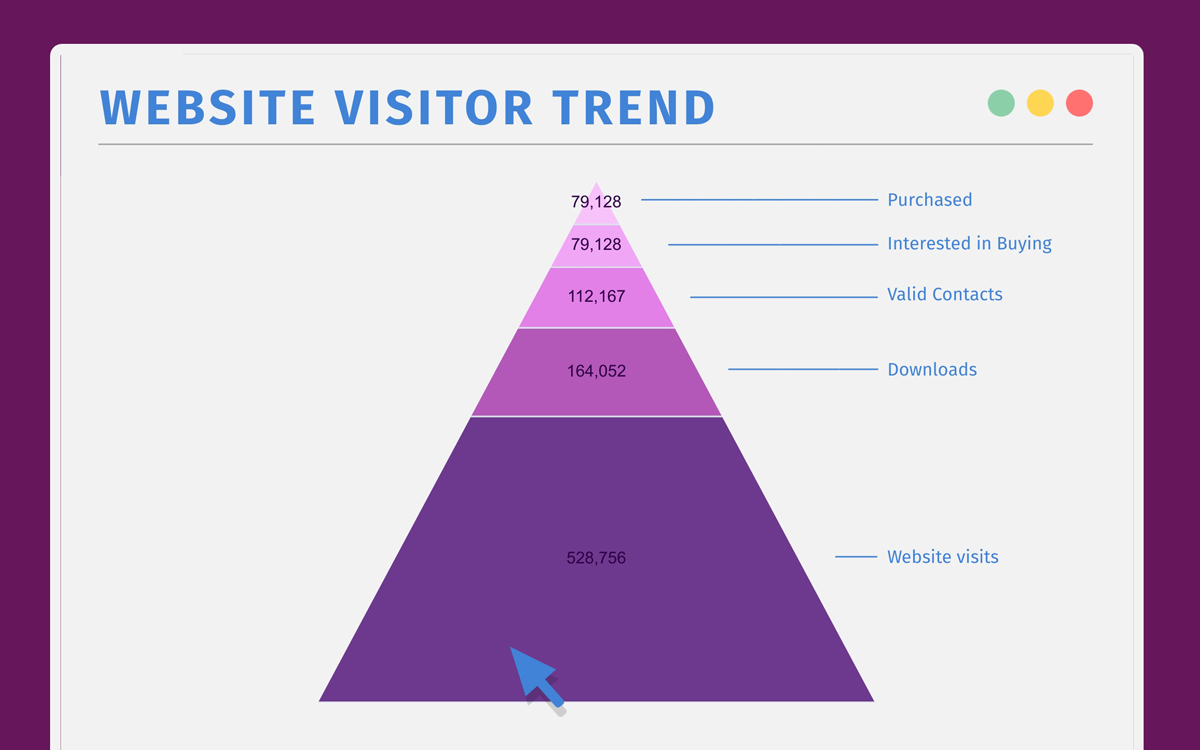
Os gráficos em pirâmide são ótimos para mostrar dados hierárquicos. Os valores não precisam de fazer parte de um todo e podem ser de valores numéricos variáveis. Ele ajuda a visualizar os níveis de dados; isso pode ser níveis de importância, níveis de renda ou outros dados hierárquicos.
Ao inserir os dados, verifique se eles estão configurados com o menor valor na parte superior do gráfico e aumentando para baixo.
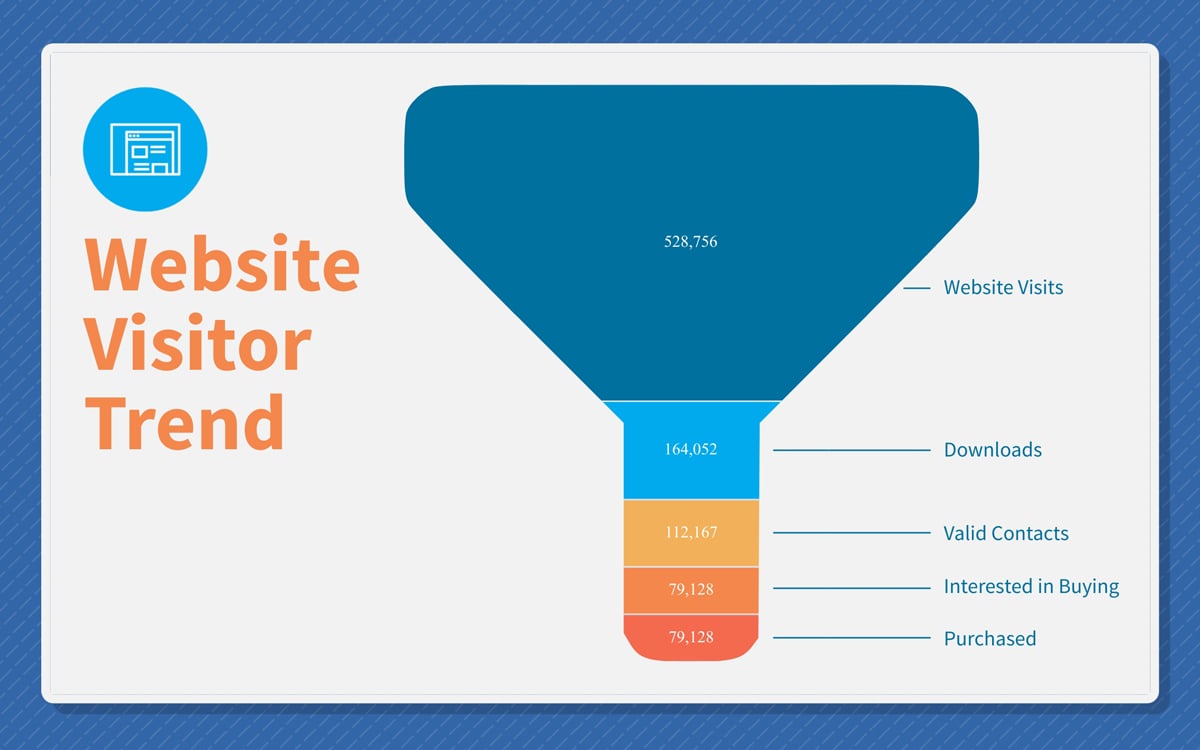
Um gráfico de funil é essencialmente um gráfico de pirâmide de cabeça para baixo. É ótimo para visualizar a jornada de um cliente dentro da sua empresa, desde o primeiro contato até os downloads e as vendas. Um gráfico de funil, como um gráfico de pirâmide, pode incluir conjuntos de valores variados.
Ao inserir os dados, verifique se eles estão configurados com o valor mais alto na parte superior do gráfico e diminuindo para baixo.
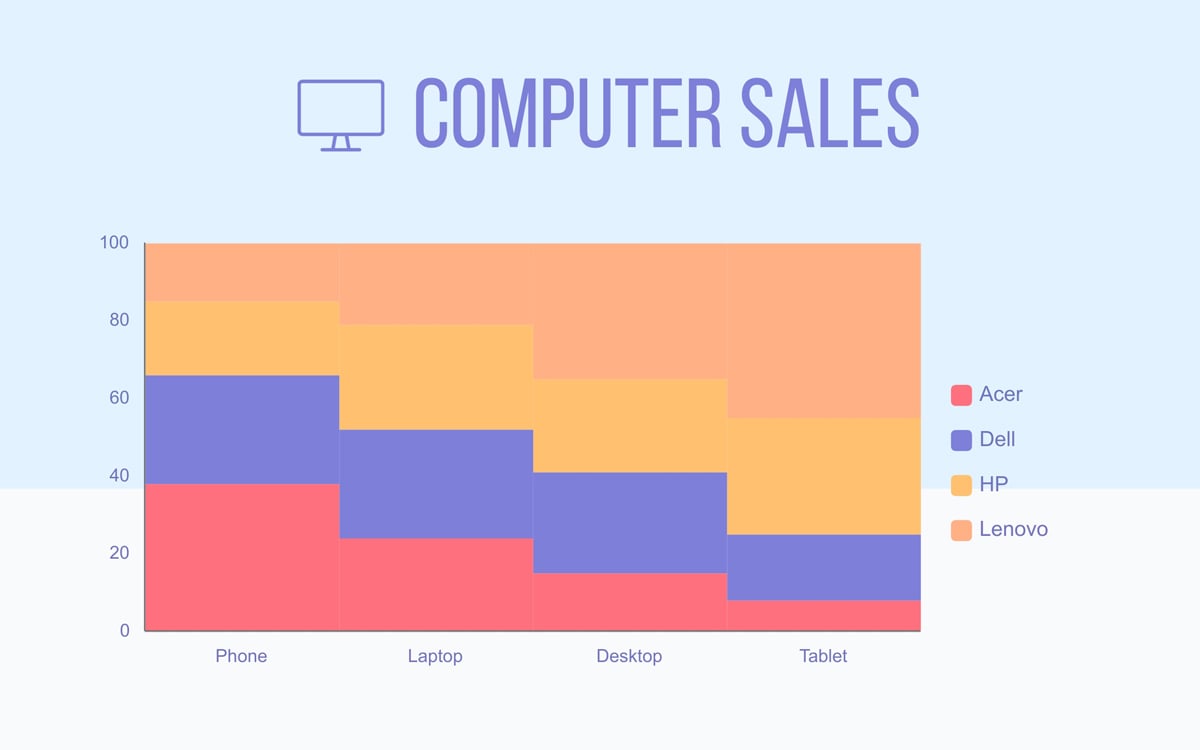
Um gráfico Mekko é semelhante a um gráfico de barras empilhadas com um bônus adicional. As colunas têm larguras diferentes, adicionando outro nível de dados. Em um gráfico Mekko, as variáveis relacionadas dentro das categorias são mais visíveis.
Tenha em mente que este tipo de gráfico não é uma boa escolha se você tiver muitas variáveis, pois pode ficar confuso rapidamente.
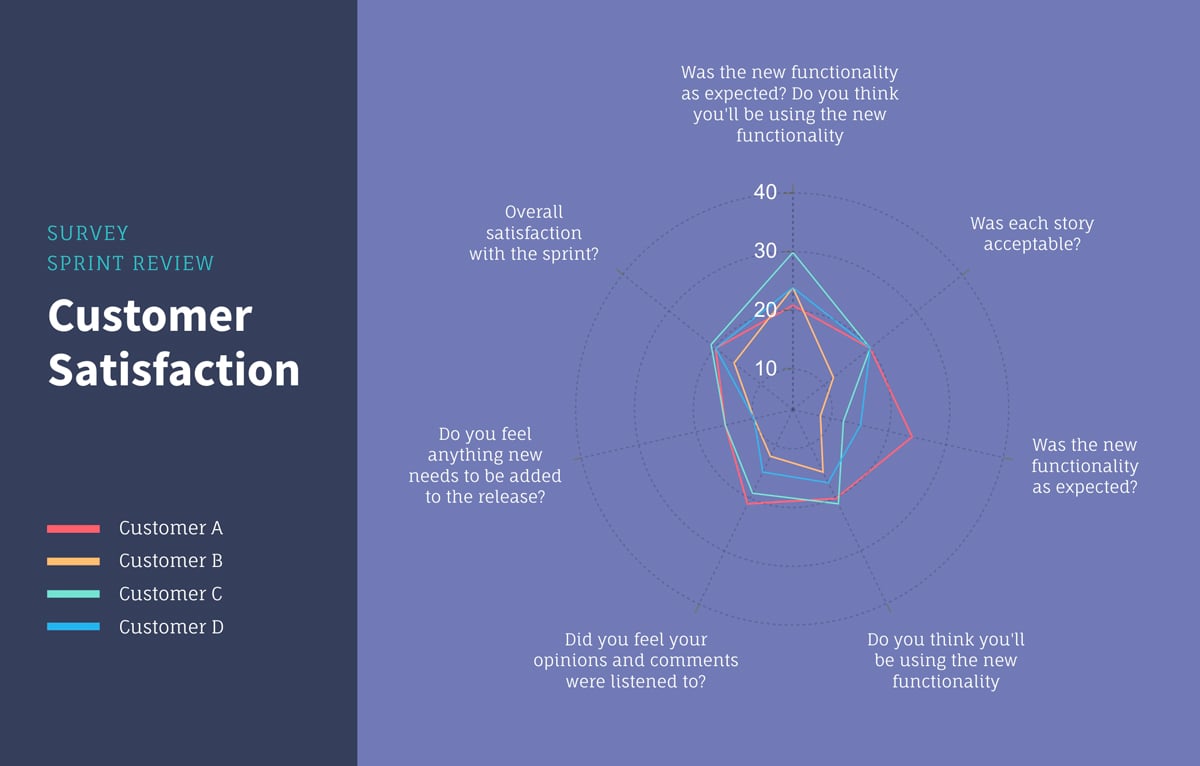
Gráficos de aranha são melhor mantidos simples com apenas algumas variáveis em uma ou duas categorias.
Este tipo de gráfico é bom para visualizar o desempenho. Todas as variáveis começam a partir do mesmo eixo central e irradiam para fora em diferentes níveis.
Criar um gráfico personalizado com o editor da Visme é uma tarefa super fácil. Nosso recurso favorito é a forma como você pode alternar de um gráfico para outro sem perder seus dados, isso é realmente genial e super prático.
Crie sua conta gratuita na Visme agora mesmo e comece a usar e abusar das ferramentas e soluções de design que só a melhor plataforma de criação da internet pode te oferecer. Haaa, e lembre-se sempre: Com a Visme, você pode criar tudo e um pouquinho mais!
Crie experiências visuais incríveis para sua marca, seja você um Designer profissional ou um novato com pouca experiência.
Experimente Visme, é de graça